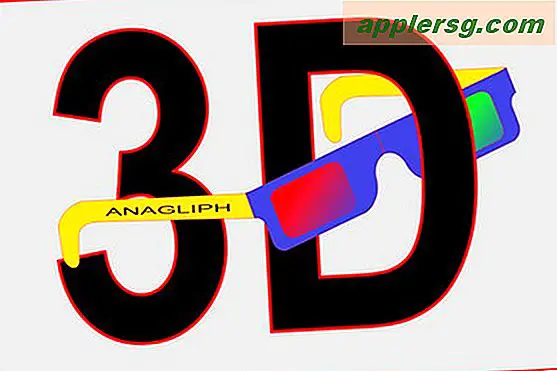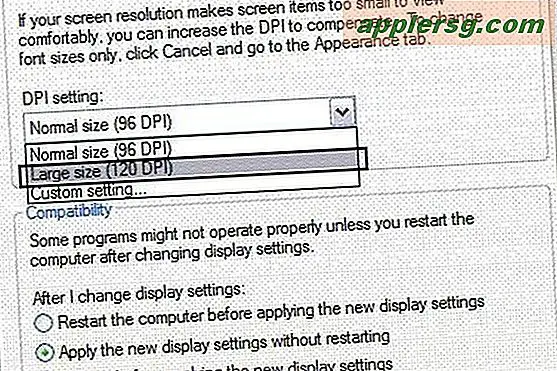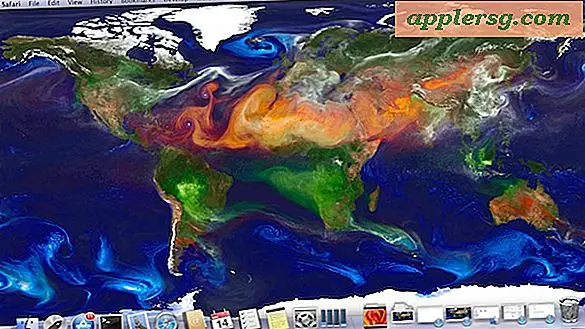วิธีการติดตั้งระบบไฟล์ Linux EXT4 บนเครื่อง Mac ที่มีฟิวส์ OS X
 ระบบไฟล์ EXT (ย่อมาจาก Extended File System) และสมาชิกในครอบครัวของ EXT2, EXT3 และ EXT4 คือระบบไฟล์ที่ใช้โดย Linux และ Raspberry Pi ผู้ใช้ Mac ที่ทำงานกับหลายแพลตฟอร์มอาจสังเกตเห็นว่า OS X ไม่สามารถติดตั้งพาร์ติชัน EXT ของตนเองได้ดังนั้นทุกคนที่ต้องการติดตั้งและอ่านไดรฟ์ EXT และระบบไฟล์อื่น ๆ จะต้องพึ่งพายูทิลิตีของบุคคลที่สาม
ระบบไฟล์ EXT (ย่อมาจาก Extended File System) และสมาชิกในครอบครัวของ EXT2, EXT3 และ EXT4 คือระบบไฟล์ที่ใช้โดย Linux และ Raspberry Pi ผู้ใช้ Mac ที่ทำงานกับหลายแพลตฟอร์มอาจสังเกตเห็นว่า OS X ไม่สามารถติดตั้งพาร์ติชัน EXT ของตนเองได้ดังนั้นทุกคนที่ต้องการติดตั้งและอ่านไดรฟ์ EXT และระบบไฟล์อื่น ๆ จะต้องพึ่งพายูทิลิตีของบุคคลที่สาม
OSXFuse เป็นหนึ่งในเครื่องมือดังกล่าวซึ่งเป็นโอเพ่นซอร์สฟรีที่อนุญาตให้ OS X อ่านวอลุ่ม EXT และหากคุณพอใจกับความไม่แน่นอนและความเสี่ยงในพาร์ติชัน Linux คุณสามารถใช้ฟังก์ชันเขียน EXT แบบทดลองได้เช่นกัน
- รับ OSXFuse จากนักพัฒนา (ฟรี) และเรียกใช้โปรแกรมติดตั้งแพคเกจ
- เลือกติดตั้ง "MacFUSE Compatibility Layer" ซึ่งเป็นทางเลือก แต่จำเป็นสำหรับ FUSE-EXT2
- รีบูตเครื่อง Mac เมื่อติดตั้งเสร็จคุณจะพบแผงควบคุม "Fuse for OS X" ใน System Preferences
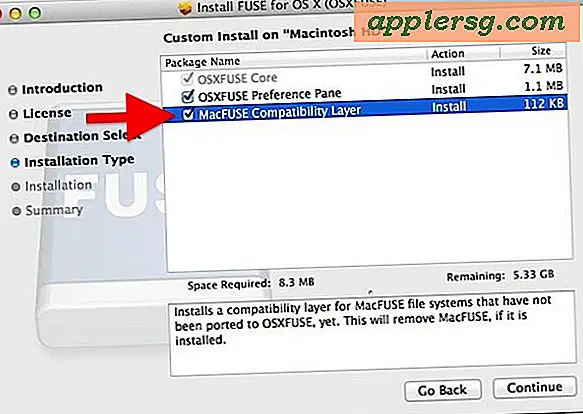
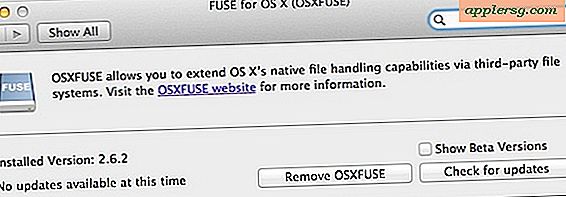
ณ จุดนี้คุณสามารถเชื่อมต่อไดรฟ์ระบบไฟล์ EXT และ / หรือพาร์ติชันจากโลก Linux ไปยัง Mac และสามารถอ่านข้อมูลจากที่คาดไว้ได้ตามต้องการ นั่นหมายความว่าคุณสามารถเข้าถึงไฟล์และคัดลอกไฟล์จากไดรฟ์ข้อมูล EXT ไปยัง Mac แต่ไม่ได้กลับกัน (เพิ่มเติมเกี่ยวกับการใช้การเขียนแบบ EXT ในช่วงเวลาหนึ่ง)
เมื่อไดรฟ์ EXT ถูกเมาท์กับ FUSE โวลุ่มจะตีความว่าเป็นไดรฟ์หรือเซิร์ฟเวอร์ของเครือข่ายดังนั้นหากคุณซ่อนไอคอนเดสก์ท็อปหรือเซิร์ฟเวอร์ที่เชื่อมต่อจากการตั้งค่า Finder คุณจะไม่เห็นส่วนดังกล่าวยกเว้นในแถบด้านข้างของหน้าต่าง Finder

ผู้ใช้ OS X ระยะยาวอาจรู้จัก OSXFuse เป็นตัวตายตัวแทนของ MacFUSE ที่ไม่มีการใช้งานในขณะนี้ซึ่งจำเป็นต้องได้รับการสนับสนุน Windows NTFS บนเครื่อง Mac อีกด้วย แน่นอนตอนนี้คุณสามารถเปิดใช้งานการเขียนแบบ NTFS ใน Mac ได้โดยตรงโดยไม่จำเป็นต้องใช้เครื่องมือของบุคคลที่สามใด ๆ แต่ไม่นานมานี้ไม่ใช่กรณีดังกล่าว
การเปิดใช้งานการสนับสนุนเขียน EXT
ในขณะที่ OSXFuse เพิ่มการสนับสนุนอ่าน EXT เขียนการสนับสนุน EXT ถูกปิดการใช้งานโดยค่าเริ่มต้นและอาจไม่แนะนำให้ใช้เลยถือเป็นการทดลองและไม่ได้รับการสนับสนุนโดย FUSE ด้วยเหตุผล
อย่างไรก็ตามหากคุณต้องเขียนพาร์ติชัน Linux จาก OS X อย่างปลอดภัยและคุณมีข้อมูลสำรองและ / หรือไดรฟ์ที่ต้องการและคุณไม่ต้องกังวลกับการเขียนข้อมูลในไดรฟ์คุณสามารถเปิดใช้งานการเขียน EXT ด้วยขั้นตอนต่อไปนี้:
- รับ FUSE-EXT2 และติดตั้งลงใน MacFUSE
- รีบูตเครื่อง Mac จากนั้นใช้สตริงคำสั่งต่อไปนี้เพื่อเปิดใช้งานการสนับสนุนการเขียน:
- ข้ามนิ้วมือของคุณและหวังว่าสิ่งที่ดีที่สุดนี่เป็นแบบทดลองและไม่แนะนำด้วยเหตุผล
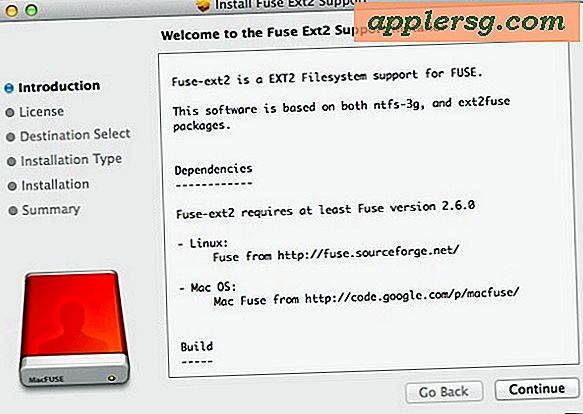
sudo sed -e 's/OPTIONS="auto_xattr, defer_permissions"/OPTIONS="auto_xattr, defer_permissions, rw+"/' -i .orig /System/Library/Filesystems/fuse-ext2.fs/fuse-ext2.util
อีกครั้งไม่แนะนำให้ใช้การสนับสนุน EXT write นี้ไม่สามารถคุยโวพอ ให้แน่ใจว่าได้เข้าใจว่ามีความเสี่ยงมากในไดรฟ์และเป็นไปได้มากที่จะทำให้เกิดความเสียหายพาร์ติชัน Linux หรือระบบไฟล์ไดรฟ์โดยทำเช่นนั้น อย่าทำเช่นนี้โดยไม่มีการสำรองข้อมูล
โดยทางเลือกอื่นสำหรับผู้ที่ต้องการอ่าน และเขียน ไฟล์ระหว่าง OS X และ Linux อย่างปลอดภัย (และ Windows สำหรับเรื่องนั้น) โดยใช้ไดรฟ์ภายนอกอาจดีกว่าการจัดรูปแบบไดรฟ์เพื่อให้สามารถทำงานร่วมกับระบบไฟล์ MS-DOS ได้สูงสุด ซึ่งสามารถเข้าถึงได้โดยเพียงเกี่ยวกับระบบปฏิบัติการทุกออกมี สิ่งนี้มีประโยชน์อย่างยิ่งสำหรับไดรฟ์ USB thumb และดิสก์ภายนอกที่คุณต้องการใช้สำหรับจัดเก็บไฟล์อย่างรวดเร็วและใช้งานร่วมกันภายนอกเครือข่าย มิฉะนั้นคอมพิวเตอร์ในเครือข่ายสามารถใช้โปรโตคอล SMB และแชร์ไฟล์ระหว่าง Mac OS X, Linux และ Windows ผ่านการเชื่อมต่อเครือข่ายท้องถิ่นได้ ไม่ได้ไม่ใช่เหมือนกับการติดตั้งระบบไฟล์ EXT ที่มีอยู่ แต่จะใช้ได้ผลถ้าความตั้งใจเพียงอย่างเดียวคือสามารถอ่านและเขียนข้อมูลระหว่างระบบปฏิบัติการอื่นได้
การถอนการติดตั้ง OSXFuse
วิธีที่ง่ายที่สุดในการถอนการติดตั้ง OSXFuse คือการใช้แผงควบคุมแพ็กเกจ:
- ไปที่ System Preferences โดยเลือกเมนู "Apple" แล้วเลือก "Fuse for OS X"
- คลิกปุ่ม "Remove OSXFuse" และใส่รหัสผ่านผู้ดูแลระบบเพื่อถอนการติดตั้ง FUSE จากเครื่อง Mac
การลบ OSXFuse จะลบความสามารถในการติดตั้งระบบไฟล์ EXT linux จาก Mac ทั้งหมด คุณจะต้องการถอนการติดตั้งแพคเกจ FUSE จาก OS X หากคุณต้องการใช้โซลูชันสำหรับติดตั้ง EXT อื่น ๆ ของเอชพีอื่นนอกเหนือจาก Paragon หรือที่อื่น ๆ